Окно документа
Окно документа содержит страницы рабочего документа. Одновременно можно открыть несколько окон документа. Здесь вы откроете второе окно, чтобы в процессе работы можно было одновременно видеть документ при двух разных увеличениях.
- Выберите команду меню Window › Arrange › New Window (Окно › Компоновка › Новое окно). Откроется новое окно 01_Library.indd:2. Обратите внимание, что исходное окно имеет теперь имя 01_Library.indd:1.
- Чтобы были одновременно видны оба окна, выберите команду меню Window › Arrange › Tile (Окно › Компоновка › Мозаика).
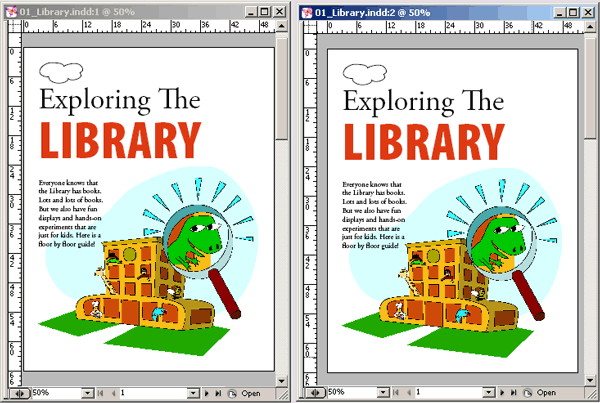
- Теперь выберите на панели инструментов инструмент Zoom (Масштаб) (
 ) и дважды щелкните на изображении динозавра в правом окне документа. Обратите внимание, что в исходном окне документа масштаб отображения не изменился. Такое сочетание окон позволяет работать с отдельными деталями макета и видеть всю страницу целиком.
) и дважды щелкните на изображении динозавра в правом окне документа. Обратите внимание, что в исходном окне документа масштаб отображения не изменился. Такое сочетание окон позволяет работать с отдельными деталями макета и видеть всю страницу целиком. 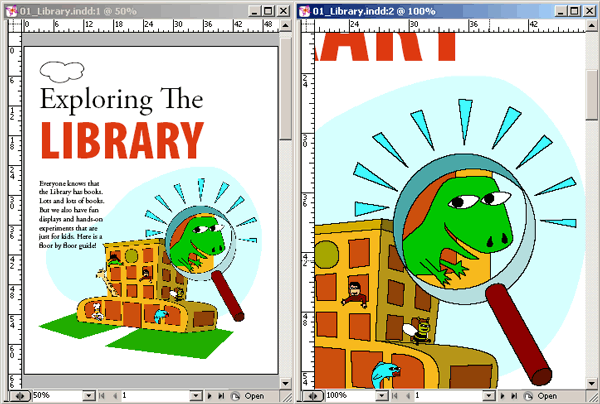
- Закройте окно документа 01_Library.indd:2, щелкнув на кнопке закрытия окна, расположенной вверху окна документа. Пользователям, работающим в Windows, следует проявлять осторожность, чтобы не закрыть программу, поскольку кнопка закрытия программы и кнопка закрытия окна располагаются рядом друг с другом. Закройте только второе окно документа. Затем измените размер и расположение оставшегося окна, щелкнув на кнопке максимизации, расположенной вверху окна документа.
Кнопка максимизации (Windows) является средней из трех кнопок, расположенных в верхнем правом углу любого окна. В Mac OS кнопка максимизации окрашена в зеленый цвет и находится в верхнем левом углу окна.
